IOS 8 abil on Apple avanud oma kuulsalt suletud ökosüsteemi natuke, võimaldades arendajatel luua rakenduse laiendusi, mis haakuvad Apple'i enda rakendustesse. Eile käsitlesin fotode redigeerimise laienduste seadistamist, mis võimaldavad teil kasutada kolmandate osapoolte fotorakenduste redigeerimisvahendeid ilma Apple'i rakenduste rakendust jätmata, kus kõik teie fotod asuvad. Samamoodi saate iOS 8 tegevuse laienditega kasutada erinevaid kolmanda osapoole rakendusi ilma Safarilt lahkumata.
Kasutan praegu Safari programmi laiendina kolme rakendust: 1Password, Promofly ja Bing tõlkija Bing rakendusest. Nende kolme laiendusega saan sisestada mis tahes minu paroolid saitidele, mis vajavad sisselogimist, leida ostukoodide promo koode ja tõlkida veebilehe - kõik ilma vajaduseta lahkuda ja seejärel naasta Safari. Ja kaks esimest kannavad lisahüvitist, et päästa mind kopeerimise ja kleepimise eest.
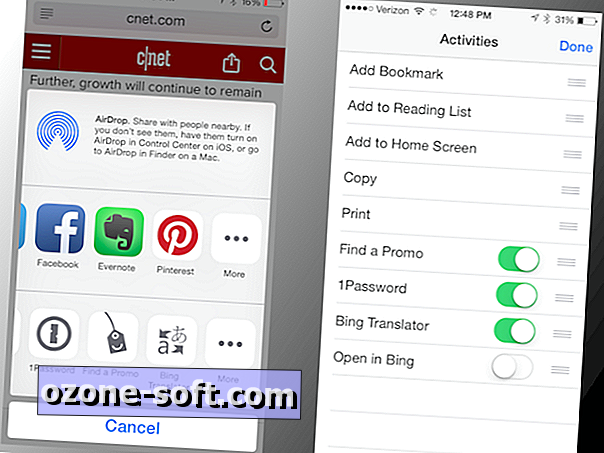
Toimingu laienduse seadistamiseks puudutage Safari jagamisnuppu, mis asub nuppude alumise rea keskel. Hüpikakna / tegevuse paneelil näete värvilisi rida ikoone, mis on teie jagamisvalikud. Allpool on rida mustvalgeid ikoone, mis on teie tegevusvõimalused, sealhulgas Lisa järjehoidja, Lisa loendisse, Kopeeri ja printige. Liikuge paremale ja puudutage nuppu More.
Menüüst Tegevused näete kõiki installitud rakendusi, mis toetavad Vaikimisi toimingute all loetletud tegevuste laiendusi. Rakenduse toimingu laienduse lubamiseks puudutage lülituslülitit ja lisage see rakenduse Aktsia / toimingute paneelile. Samuti saate tegevuste loendist lohistada üksusi nende ümberkorraldamiseks. Teise võimalusena saate oma järjekorra muutmiseks kopeerida / tegutseda paneelilt ikooni Toiming.
Kas kasutate Safari tegevuste laiendusi? Kui jah, siis millised on teie lemmikud?
Täiendava iOS 8 näpunäite saamiseks vaadake meie seletajat iOS 8 laienditest lisaks meie täielikule juhendile, kuidas kasutada iOS 8.


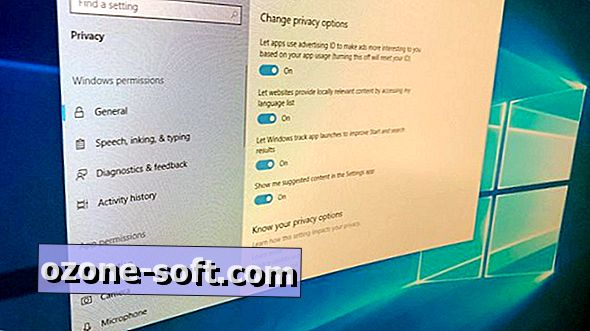

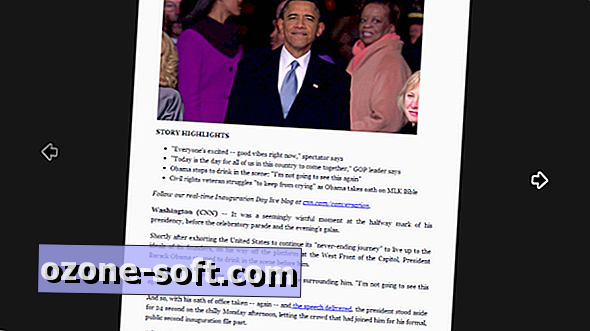








Jäta Oma Kommentaar